Kaip naudoti „Google Hangouts“ papildinį, skirtą „Outlook 2013“

„Google Apps for Business“ vartotojams „Outlook 2013“ „Hangout“ papildinys leidžia kalbėtis su draugais ir inicijuoti „Hangout“ tiesiai iš „Microsoft Outlook“.
„Google“ teikia „Google Apps for Business“ vartotojams „Outlook 2013“ „Hangout“ papildinį, leidžiantį kalbėtis su draugais ir inicijuoti „Hangout“ tiesiai iš „Microsoft Outlook“.
„Hangout“ programoje „Outlook“
Kai kuriems žmonėms patinka naudotis savo el. Pašto žiniatinklio sąsaja per „Google“, „Outlook“ ar net „Yahoo“, kiti nori naudotis „Microsoft Outlook“ klientu.
Jei esate nuolatinis „Google Apps for Business“Naudotojas, praleidžiantis didžiąją laiko dalį „Microsoft Outlook“, galite pradėti „Hangout“ ir tiesiogiai iš jo palaikyti vaizdo skambutį, nekeisdami langų. Tai atliekama naudojant „Hangout“ „Microsoft Outlook“ papildinį. Papildinys galimas tik „Google Apps for Business“ vartotojams ir jūs galite lengvai jį naudoti norėdami pradėti „Hangout“ tiek su „Google Apps“ domeno vartotojais, tiek su išoriniais vartotojais.
Ji veikia „Google Apps for Business“, švietimo,Palaikomos „Microsoft Outlook“ versijos yra 2007, 2010 ir 2013 m. Jei turite „Chromebox“ susitikimams savo organizacijoje, jums nereikia „Google Apps for Business“ paskyros.
Įdiekite „Google Hangouts“ „Microsoft Outlook“
Nepaisant to, pažiūrėkime, kaip jį nustatyti. Pirmiausia atsisiųskite ir įdiekite ją iš šios svetainės.
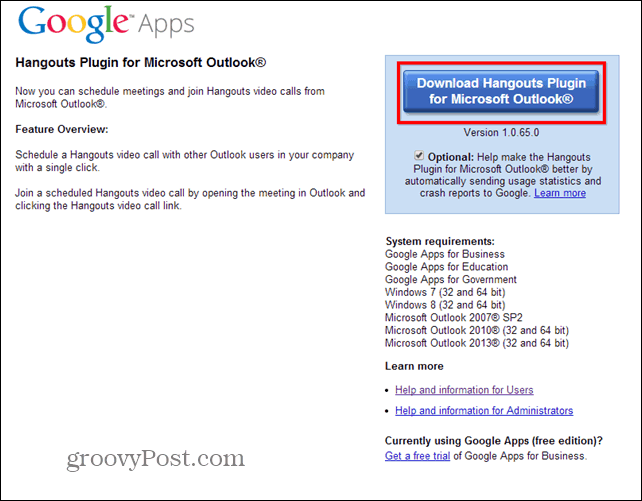
Pats diegimas yra paprastas, Kitas-kitas procesas, tačiau tam reikia administratoriaus leidimų.
Baigę įsitikinkite, kad iš naujo paleidote „Outlook“. Įkėlę „Office“ juostelę pastebėsite keletą naujų mygtukų (kaip parodyta paveikslėlyje žemiau). Vienas iš jų leidžia planuoti „Hangout“, o kitas iškart prasideda.
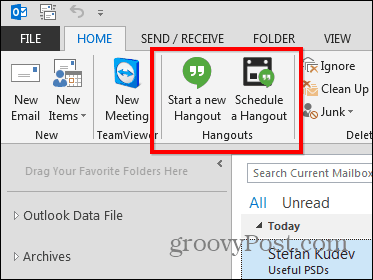
Pažvelkime į tai, ką jie daro, pradedant nuo totvarkaraštį. Aš turiu galvoje, kad posėdžiai turėtų būti suplanuoti, ar ne? Na, spustelėję mygtuką gausite daugybę savo „Hangout“ parinkčių, įskaitant jos pavadinimą ar galimybę prisijungti prie jos iš naršyklės.
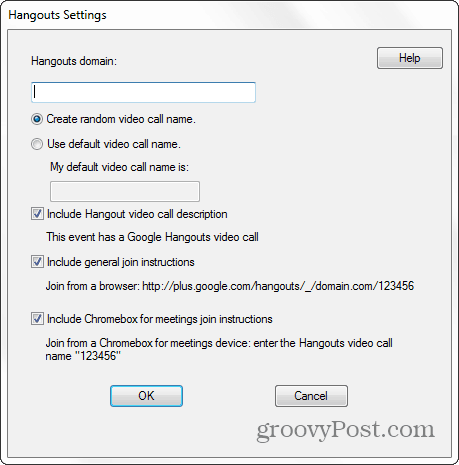
Tada galėsite atsiųsti el. Laišką visiemsdalyviai su nuoroda ir informacija apie susitikimą. Tai lygiai taip pat, kaip ir bet kuris įprastas susitikimas, o „Hangout“ yra papildoma premija. Tiesiog įveskite asmenų, kuriuos norite pakviesti, vardus.
El. Paštas atrodo maždaug taip, kaip parodyta toliau pateiktoje ekrano kopijoje, tačiau visada galite spustelėti „Hangout“ nustatymus, jei norite pakeisti tai, ką nustatėte anksčiau.

Dabar, jei žinote, kad norimi asmenyspokalbis su šiuo metu yra prieinamas, kodėl laukti? Spustelėkite Pradėti naują „Hangout“ ir eikite į jį; jis bus paleistas numatytojoje naršyklėje. Pradėję jį, turite visas įprasto „Hangout“ parinktis, todėl eik į priekį ir pakviesk į jį visus norinčius.
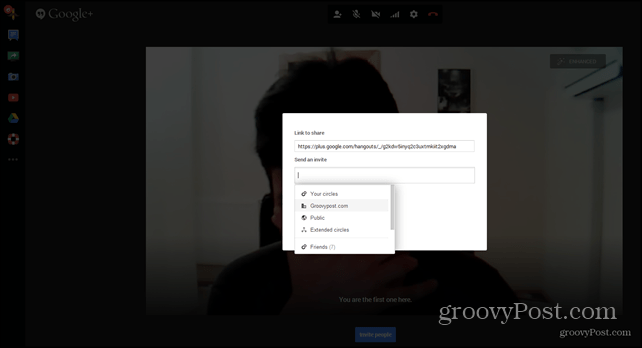
Jei visą dieną gyvenate „Outlook“ biure, tai puikus būdas susiburti su draugais… arba, jei norite, turėti verslo pokalbių. Bet kuriuo atveju, tai yra puikus pratęsimas, apie kurį reikia žinoti.

![Kaip pakeisti „Outlook 2013“ kalendoriaus spalvą [„Screencast“]](/templates/tips/dleimages/no_image.jpg)

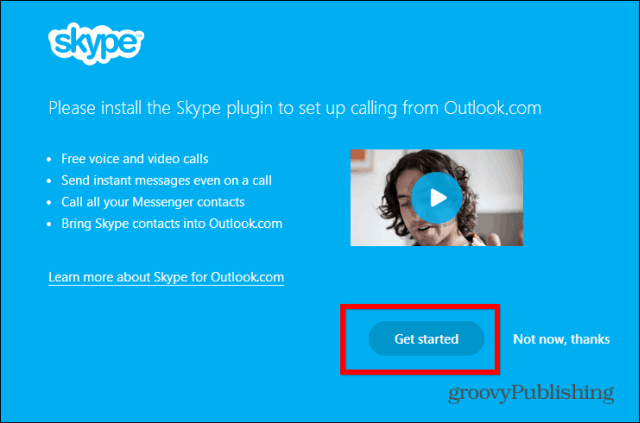






Palikite komentarą